A través de la edición de imágenes digitales, tienes a tu disposición una variedad de técnicas para hacer que los retratos brillen. Un método especialmente efectivo es la aplicación de Dodge y Burn, que te ayuda a minimizar imperfecciones en la piel y a crear un tono de piel armonioso. Este tutorial te mostrará cómo, con la ayuda de Dodge y Burn, puedes eliminar manchas en la piel de manera precisa para obtener un resultado profesional y atractivo.
Conclusiones principales
- Dodge y Burn es una técnica para aclarar y oscurecer áreas de la imagen de manera específica.
- Primero, utiliza una capa de ajuste en blanco y negro para identificar mejor las imperfecciones.
- La técnica te ayuda a preparar la imagen antes de comenzar los cambios artísticos.
Instrucciones paso a paso
Comienza con los primeros pasos de la edición antes de abordar la técnica principal. Al editar, es especialmente útil comenzar con una capa en blanco y negro.
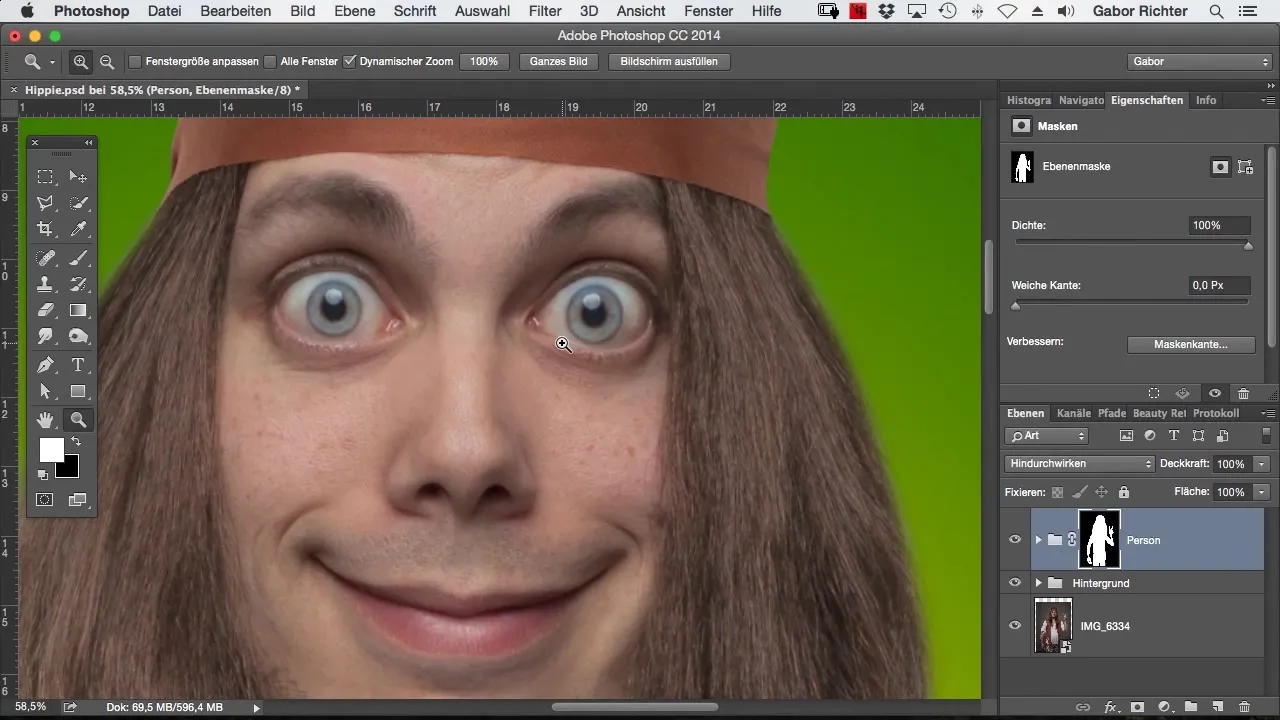
Aplica una nueva capa de ajuste para blanco y negro. Esto te ayudará a ver la imagen únicamente en diferentes niveles de brillo, lo que facilitará la identificación de manchas no deseadas.
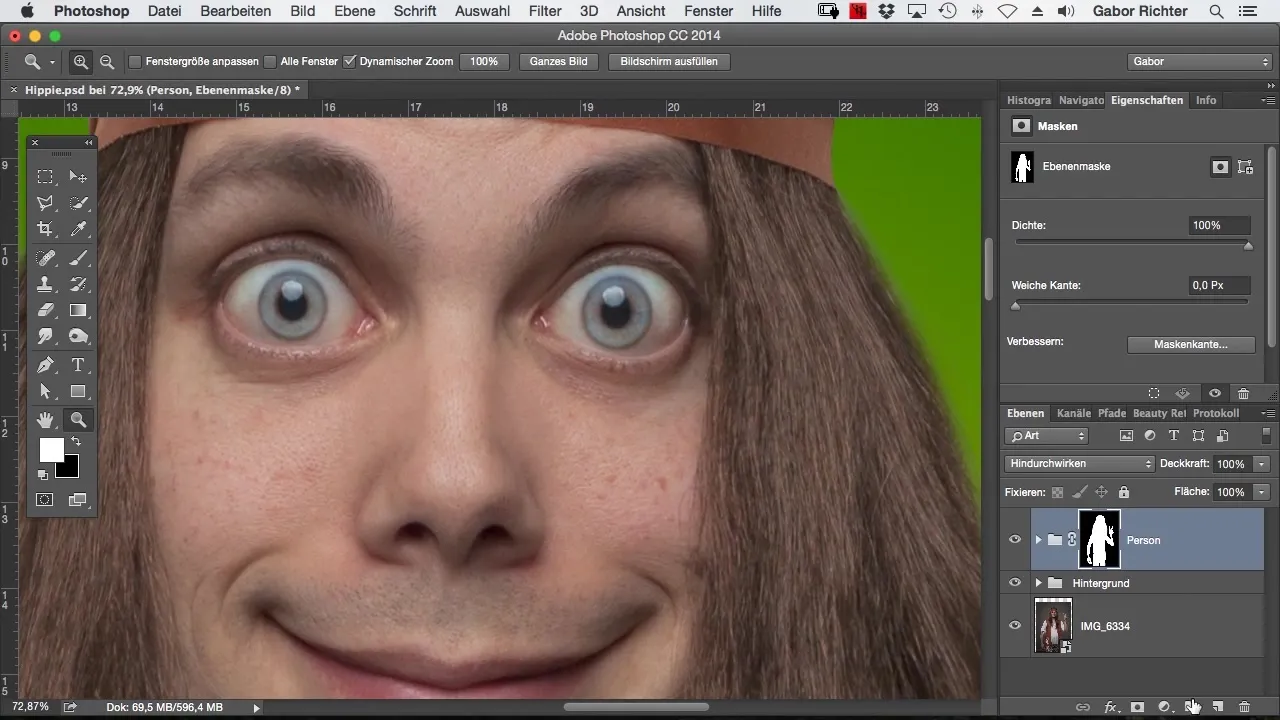
Después de aplicar la capa de ajuste en blanco y negro, podrás identificar claramente las áreas oscuras que necesitan edición, como las manchas en la mejilla o entre los ojos.
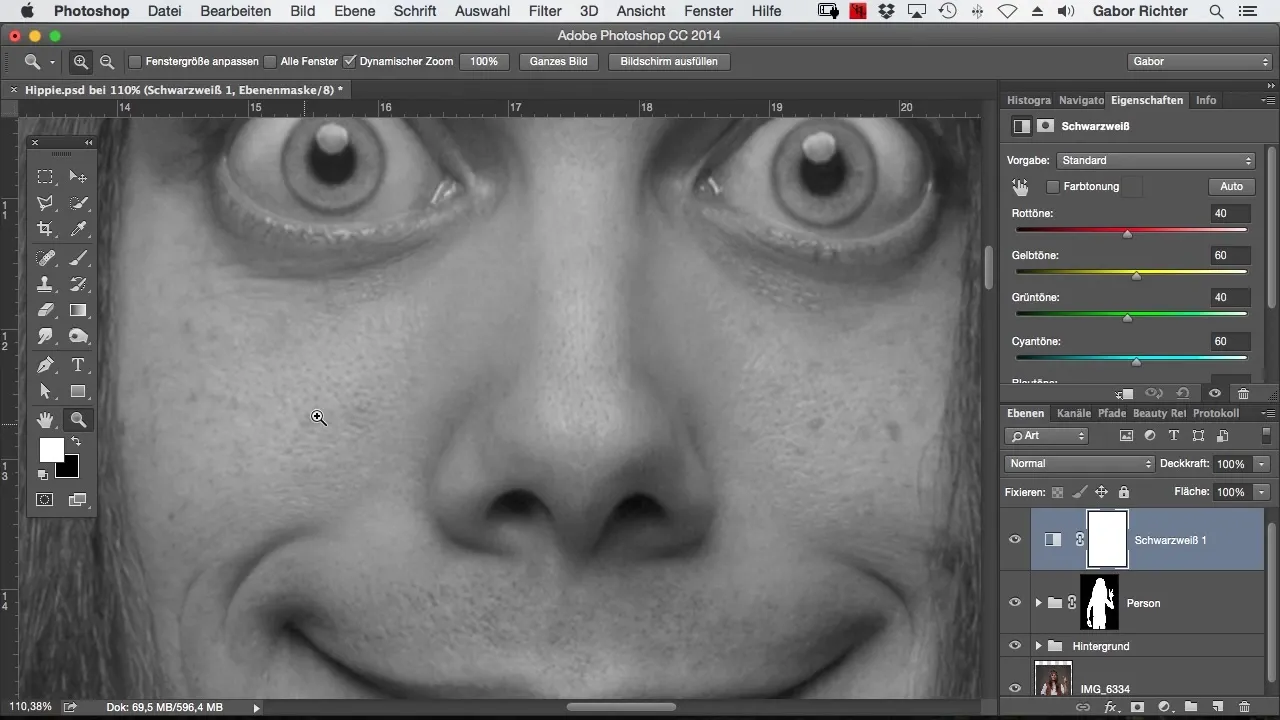
Para editar las manchas, crea una nueva capa de Dodge y Burn. Usa la tecla ALT y selecciona el método "luz suave". Establece el modo de relleno en 50% de gris.
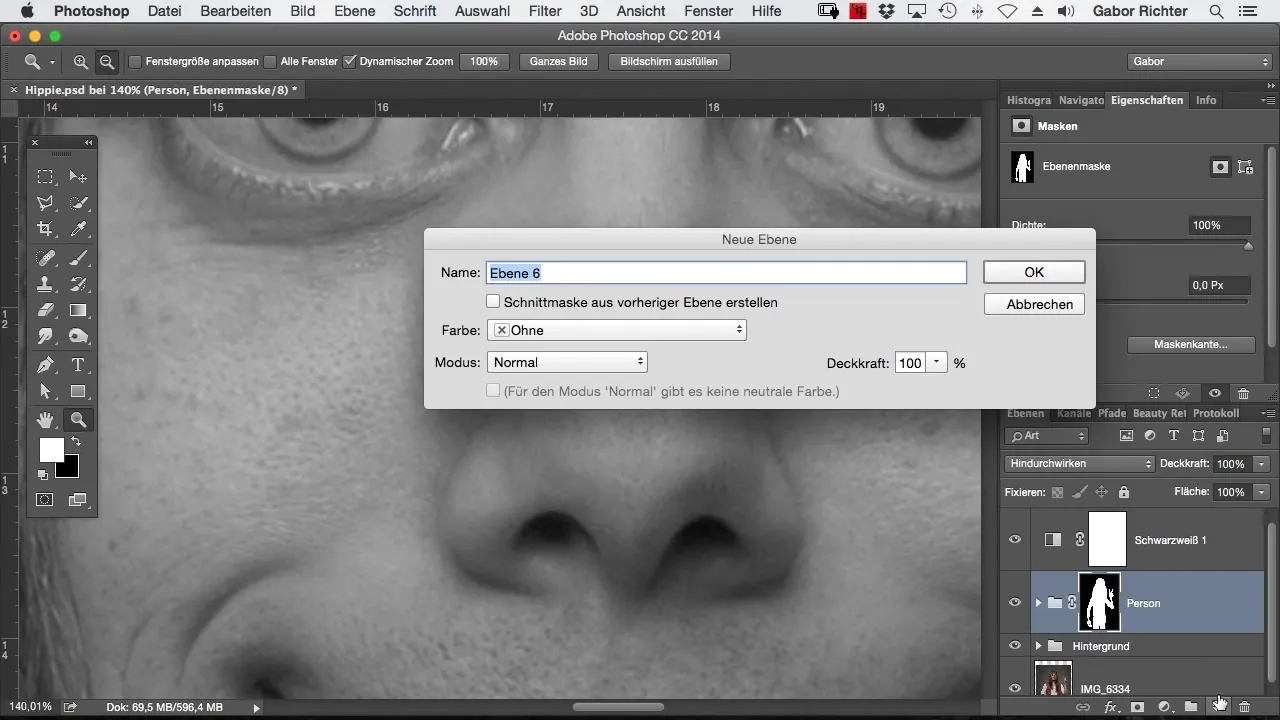
Ahora es el momento de ajustar el tamaño del pincel. Mantén la opacidad del pincel alrededor del 6%. Con estas configuraciones, puedes comenzar a aclarar las áreas oscuras sin que sea demasiado obvio.
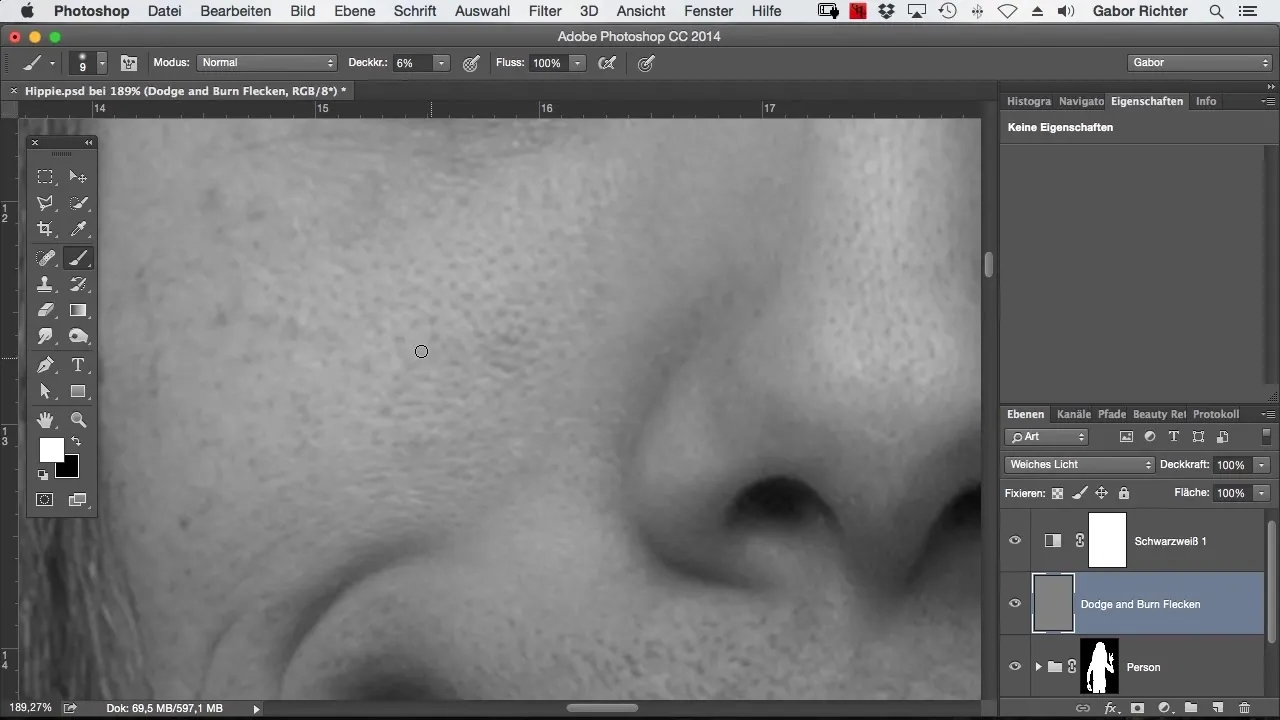
Aplica la técnica de Dodge y Burn a las áreas oscuras que deseas eliminar. Ve despacio y con cuidado para tratar la imagen suavemente. Presta atención a donde las diferencias de brillo son significativas y concéntrate en esas zonas.
Cuando termines con la edición anterior, deberías comparar la imagen original con la imagen editada. Verás cómo las manchas han disminuido y cómo el tono de piel ha mejorado en general.
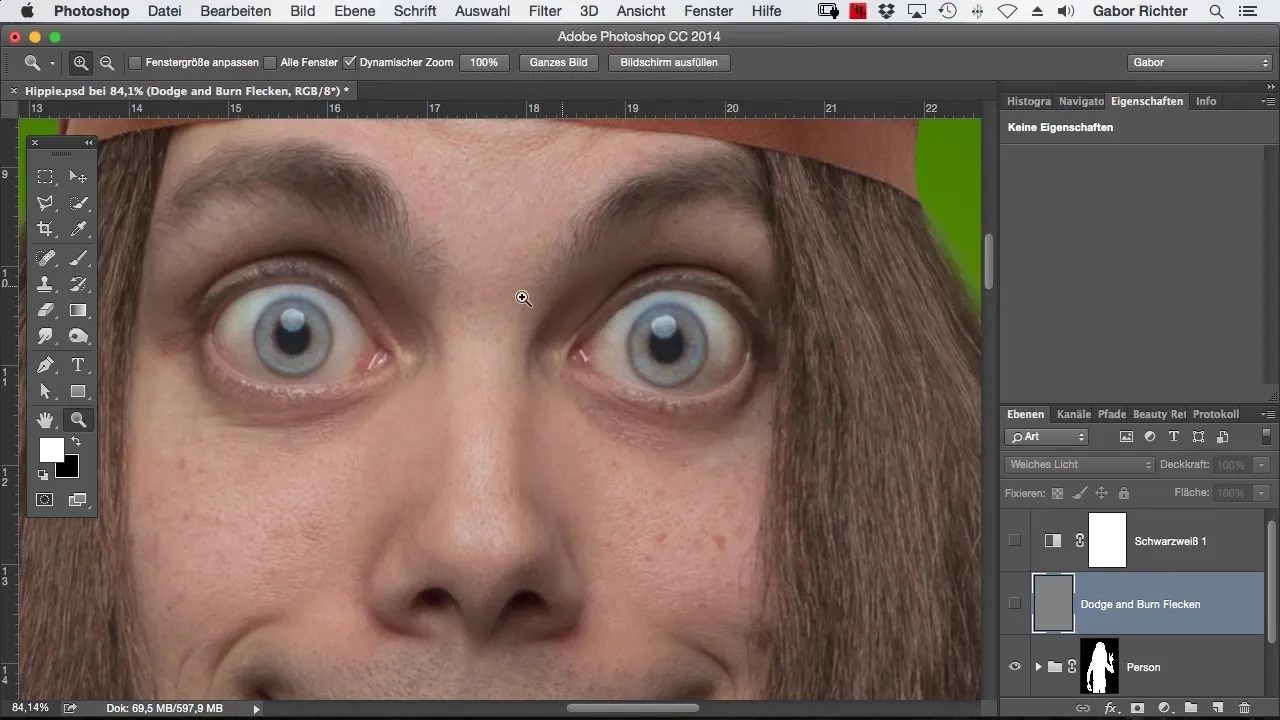
Usa nuevamente la capa de ajuste en blanco y negro para identificar todas las manchas restantes. Con este método, a menudo puedes encontrar áreas que aún no has detectado y que también necesitan tratamiento.
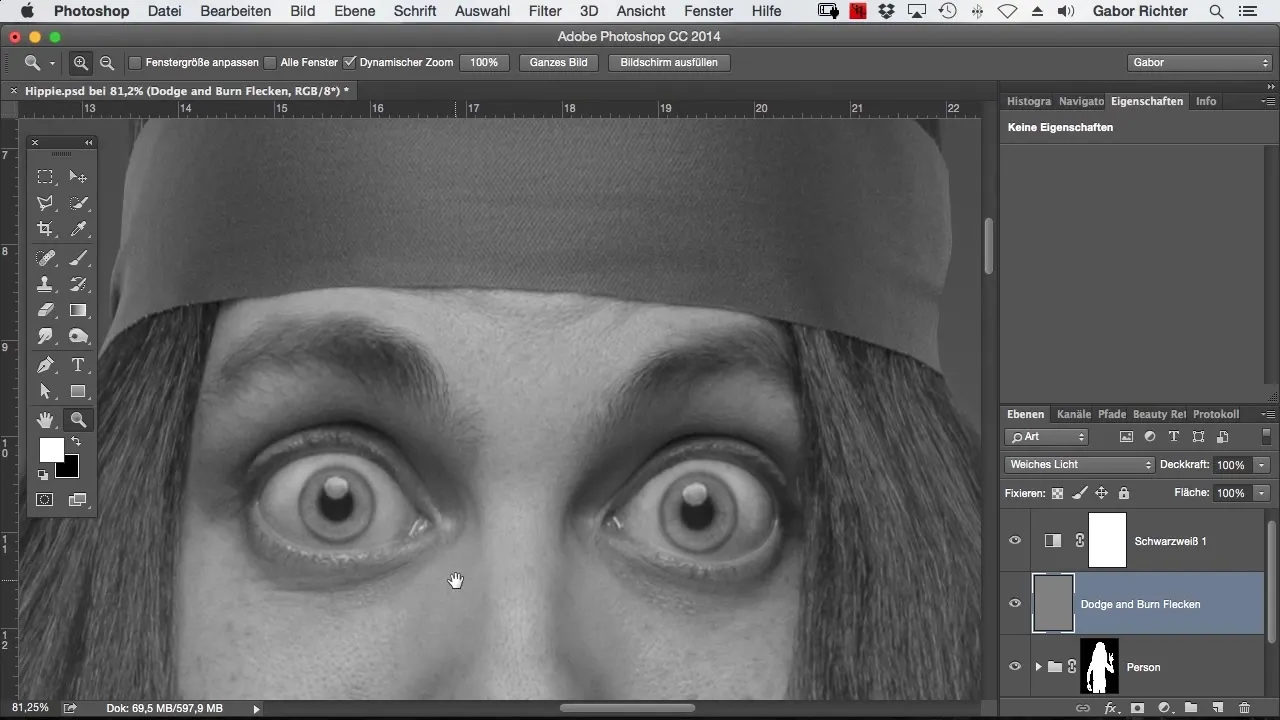
Esta es una oportunidad perfecta para concentrarte en las áreas que presentan un mayor contraste. Selecciona las áreas oscuras y edítalas en consecuencia para lograr un tono de piel más uniforme.
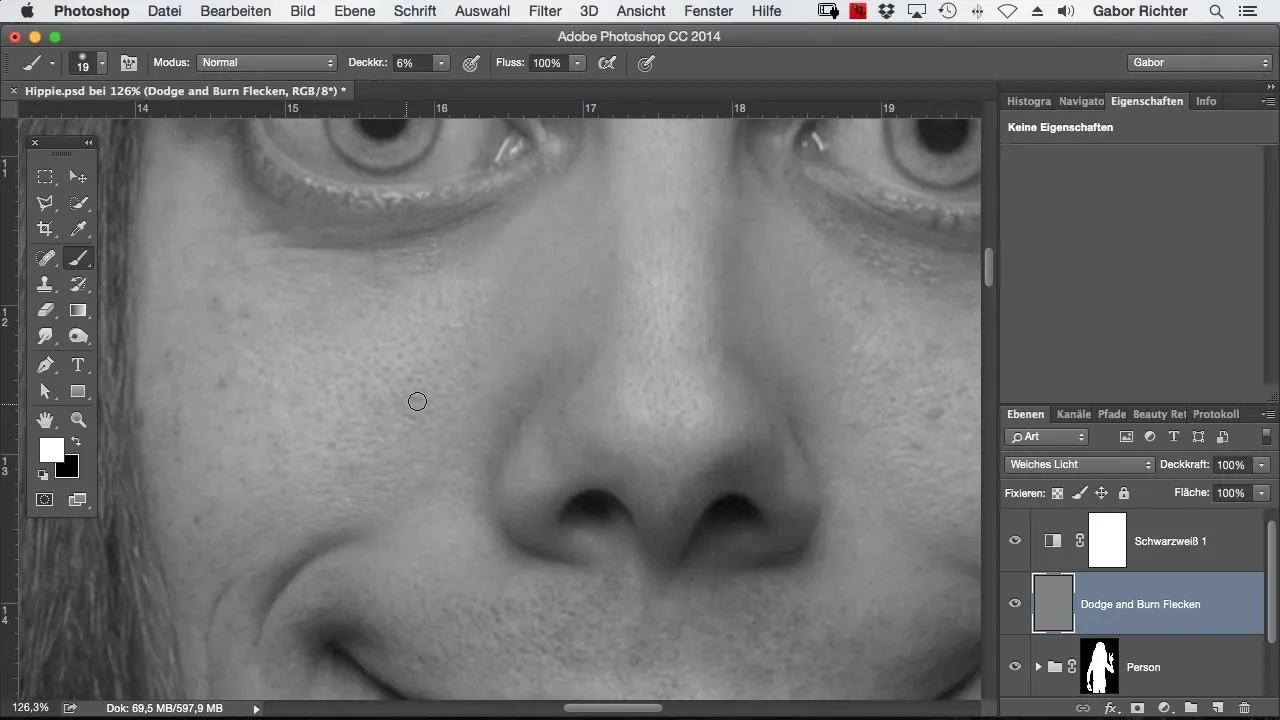
Sin embargo, recuerda que no siempre es necesario eliminar cada pequeña mancha, especialmente si la cara no está muy manchada. Asegúrate de mantener una apariencia natural mientras estabilizas los puntos de enfoque principal.
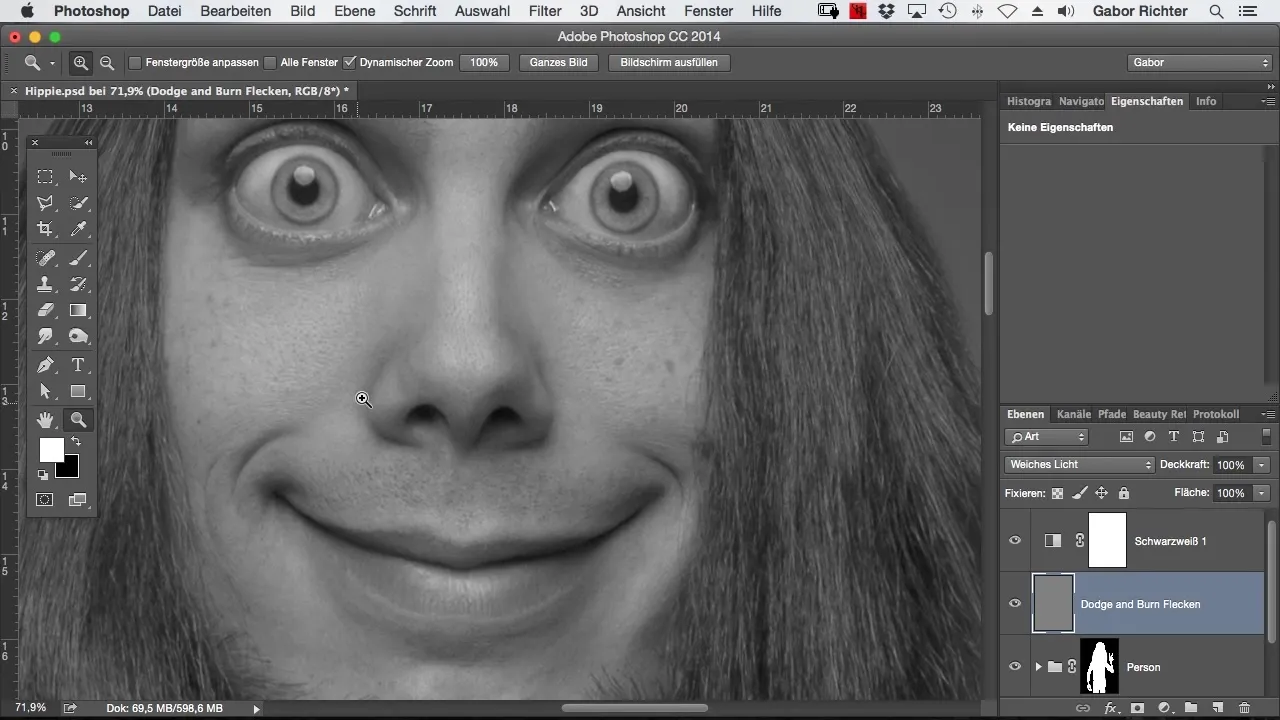
Este ejercicio fomenta tu sensibilidad hacia la técnica y te ayuda a dominar lo básico. No importa si deseas invertir poco o mucho tiempo, el ejercicio es educativo. Si decides invertir más tiempo, pronto serás capaz de hacer ajustes aún más precisos.
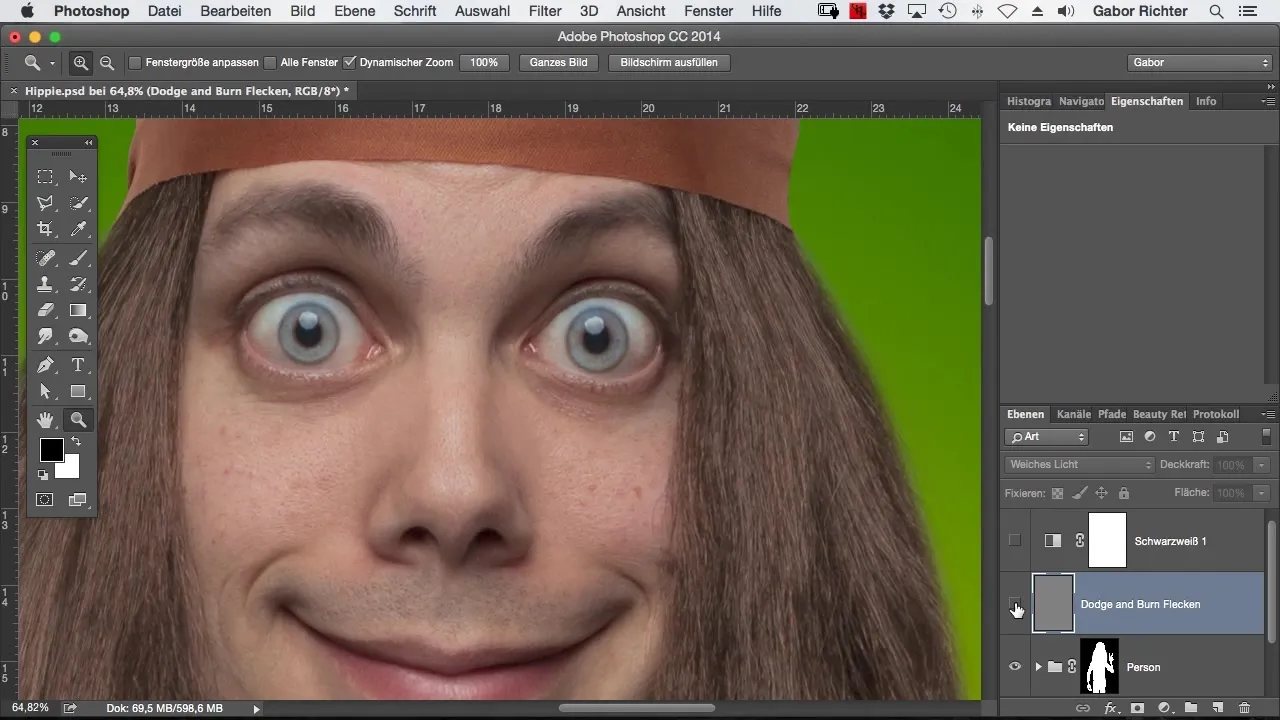
Recuerda, mientras trabajas, escuchar algo educativo o entretenido, como un audiolibro. Esto puede ayudarte a pasar el tiempo de manera más agradable sin perder el enfoque.
Cuando te sientas familiarizado con este paso, estarás listo para aplicar la técnica de Dodge y Burn de una manera más artística en tu próximo proyecto.
Resumen – Dodge y Burn para una piel impecable
La aplicación de Dodge y Burn es una técnica simple pero poderosa para cuidar y mejorar tu imagen. Con las configuraciones adecuadas y un poco de paciencia, puedes lograr resultados notables que le den el toque final a tu imagen.
Preguntas frecuentes
¿Cómo elimino manchas de una imagen?Utiliza Dodge y Burn para ajustar específicamente las áreas oscuras y claras.
¿Cuándo debo usar un ajuste en blanco y negro?Lo ideal es al principio, para identificar visualmente las manchas y facilitar la edición.
¿Cómo ajusto el tamaño del pincel en Dodge y Burn?Puedes ajustar el tamaño del pincel en la herramienta de pincel para editar diferentes áreas de manera efectiva.
¿Cómo puedo mantener un tono de piel natural?Asegúrate de no eliminar cada pequeña mancha para que la imagen no parezca poco realista.


